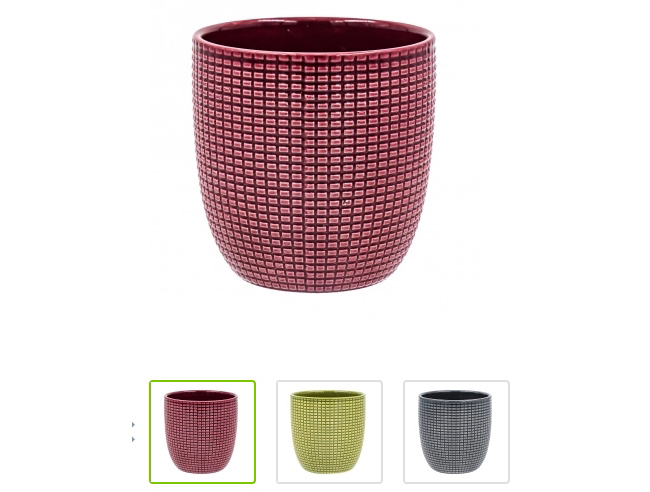SATURS
- 1 Kā uzzināt Windows versiju datorā, izmantojot OS rīkus
- 2 Kā saprast, kura Windows atrodas datorā, izmantojot trešo pušu programmas
- 3 Kā noteikt Windows versiju, ja sistēma netiek startēta
Kā uzzināt Windows versiju datorā, izmantojot OS rīkus
Pati sistēmā ir plašs dažādu rīku klāsts, kas lietotājiem palīdz vienā vai otrā pakāpē. Tostarp viņi var noteikt OS versiju.
Izmantojot komandas
Windows operētājsistēmā ar komandrindu var paveikt daudz. Un visvienkāršākā no visām iespējām ir uzzināt OS versiju.
Winwer
Tas ir vienkāršākais un ātrākais veids, kā uzzināt, kura Windows versija ir instalēta jūsu datorā. To var atrast, vienkārši izvēlnes Sākt meklēšanas joslā ievadot winver. Tas vienlīdz labi darbojas komandrindā un logā Palaist rīku. Jebkurā gadījumā komandas rezultāts būs logs ar informāciju par Windows versiju.

SystemInfo
Šo komandu varat ievadīt komandrindā vai rīkjoslā Run. Tas atšķiras ar to, ka tiek apkopota detalizētāka informācija ne tikai par sistēmu, bet arī par aprīkojumu. Tas ir, to var izmantot trešo pušu kolēģu, piemēram, Everest vai PC Wizard, vietā.

WMIC
WMIC ir īpaša Windows pārvaldības konsole. Jāatzīmē, ka šī metode nav visērtākā, jo informācija ekrānā "izkrīt" gluži kā juceklis, un, lai izolētu datus par sistēmu, jums rūpīgi jāskatās. Komanda komandrindā jāievada ar OS parametru. Šādi: wmic os.

Izmantojot logu "Rekvizīti"
Patiesībā tas ir vienkāršākais veids, kā uzzināt, kura Windows ir instalēta sistēmā, izmantojot tikai peli. Jums vienkārši ar peles labo pogu noklikšķiniet uz ikonas Mans dators un atlasiet Rekvizīti. Logā tiks parādīta Windows versija, laidiena variants, servisa pakotne, ja tāda ir, un bitu dziļums. Aktivizācijas atslēga tiks norādīta arī zemāk.

Izmantojot izvēlni "Sistēmas informācija"
Šī metode ir piemērota, ja jums ir nepieciešams uzzināt sīkāku informāciju par sistēmu un tajā esošo aparatūru. Varat izsaukt rīku, izvēlnes Sākt meklēšanas joslā ievadot "Sistēmas informācija". Parādīsies logs, kurā ir daudz informācijas par programmatūru un aparatūru. To pašu efektu var sasniegt, komandu uzvednē vai Palaist ierakstot msinfo32.
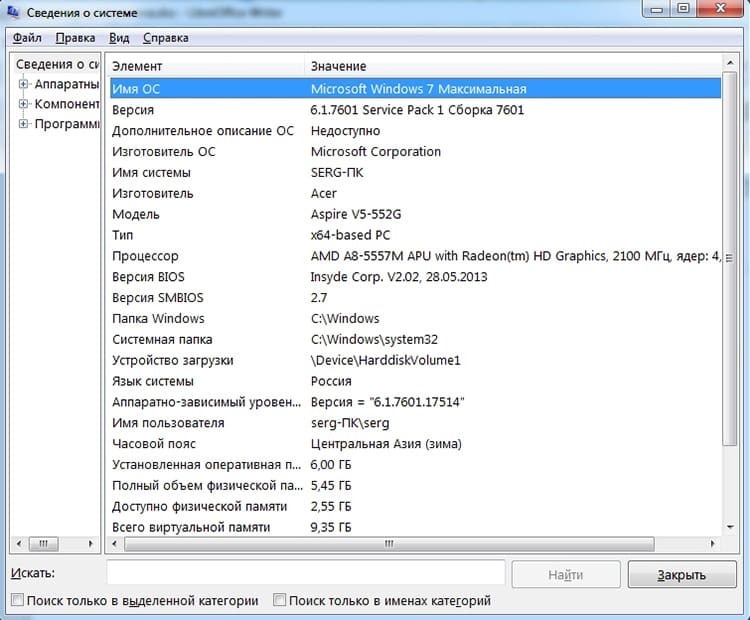
Caur reģistru
Tiem, kas nemeklē vienkāršus veidus, ir interesanta iespēja uzzināt Windows versiju un uzbūvi, izmantojot reģistra redaktoru. Lai to izsauktu, izvēlnes Sākt vai Palaist meklēšanas joslā jāievada regedit. Tiks atvērts logs ar daudzām filiālēm un atslēgām. Starp tiem mums jāatrod HKEY_LOCAL_MACHINE \ SOFTWARE \ Microsoft \ Windows NT \ CurrentVersion. Dodoties uz sadaļu, labajā pusē mēs redzēsim datu kopu, starp kuriem ir mūsu Windows versija, būves numurs, servisa pakotne, izdevuma veids, kā arī atslēgu un atrašanās vietu direktorijs.

Kā saprast, kura Windows atrodas datorā, izmantojot trešo pušu programmas
Daudzas programmas, vienlaikus veicot savus tiešos pienākumus, var apkopot datus par sistēmu un parādīt tos lietotājam. Šeit ir neliels saraksts ar trešo pušu lietojumprogrammām, kurām ir šāda iebūvēta funkcionalitāte:
- Tīrītājs. Sistēmas un reģistra diagnostikas rīks. Galvenajā logā parāda versiju, izdevuma veidu, servisa pakotni un bitu dziļumu;
- CPU-Z. Parāda detalizētu informāciju par datora aparatūru. Rāda informāciju par sistēmu cilnē Par;
- Aīda Viena no labākajām programmatūrām aprīkojuma identificēšanai. Operētājsistēmai ir atsevišķa sadaļa ar tādu pašu nosaukumu;
- Everests. Programma dzelzs noteikšanai, Aida analogs Lai parādītu informāciju par sistēmu, ir atbilstoša sadaļa.
Jāatzīmē arī daudzās programmatūras, antivīrusu un visu veidu palīgprogrammu diagnostikas programmas, kurās bieži ir dati par sistēmu.
Kā noteikt Windows versiju, ja sistēma netiek startēta
Ja sistēma neieslēdzas, noskaidrot, kura versija ir instalēta, ir diezgan nebūtisks uzdevums. Pirmkārt, vispirms kaut kā jāsāk. Piemēram, citā sistēmā vai no jebkura LiveCD diska.
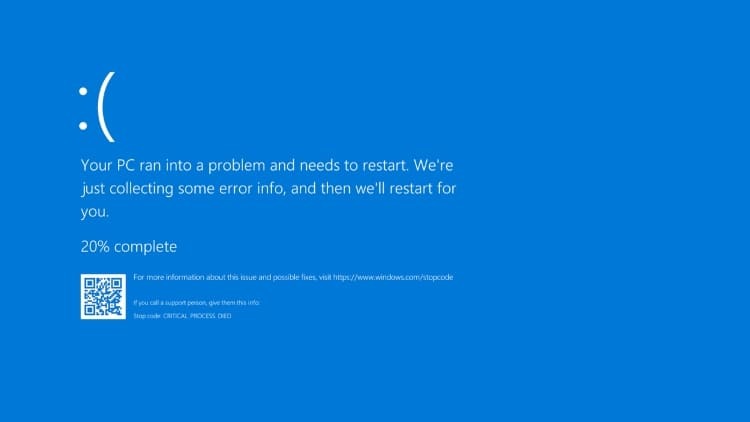
Ja jums izdodas nokļūt nerestartējamas sistēmas reģistrā, varat veikt darbības no iepriekš aprakstītā reģistra vienuma. Jūs varat arī saprast, kas ir Windows, aplūkojot direktoriju struktūru. Ja sāknēšanas diska saknē ir faili ntdetect.com, boot.ini vai ntldr - tas ir Windows XP. Ja bootmgr ir 7, 8 vai 10. Turklāt, ja jums ir piekļuve failiem, instalācijas žurnālus varat meklēt direktorijos ar Windows mapi. Tos var nosaukt par setupapi.dev.log vai setupapi.log. Tajos jums jāatrod sadaļa Ierīces instalēšanas žurnāls. OS versijas vienumā būs sistēmas kods. To stenogramma ir dota zemāk.
| Kods | Sistēmas versija |
| 5.1 | Windows XP |
| 5.2 | Windows XP 64 vai Server 2003 |
| 6.0 | Vista vai Server 2008 |
| 6.1 | Windows 7 |
| 6.2 | Windows 8 |
| 6.3 | Windows 8.1 |
| 10 | Windows 10 |
Kopumā operētājsistēmas versijas noskaidrošana ir diezgan reta procedūra, kas var būt nepieciešama tikai izņēmuma gadījumos. Bet jums jāzina daži vienkārši veidi. Komentāros varat dalīties savās zināšanās par Windows versijas noteikšanu.